win10系统如何用电脑自带的程序卸载软件。
1、在win10操作系统下用电脑自带的程序进行卸载软件会有两种方式,我们首先来看一下第一方式:在控制面板上进行卸载软件。找到电脑的“控制面板”入口,一般win10系统安装时,“控制面板”快捷键都是已经在桌面上了,因此双击桌面上的“控制面板”就可以进入。如果你的电脑桌面上没有“控制面板”快捷键,下次小编再跟大家分享如何创建桌面“控制面板”快捷键。

2、双击桌面上的“控制面板”后就可以进入到控制面板的操作界面,然后单击“程序”中的“卸载程序”选项。
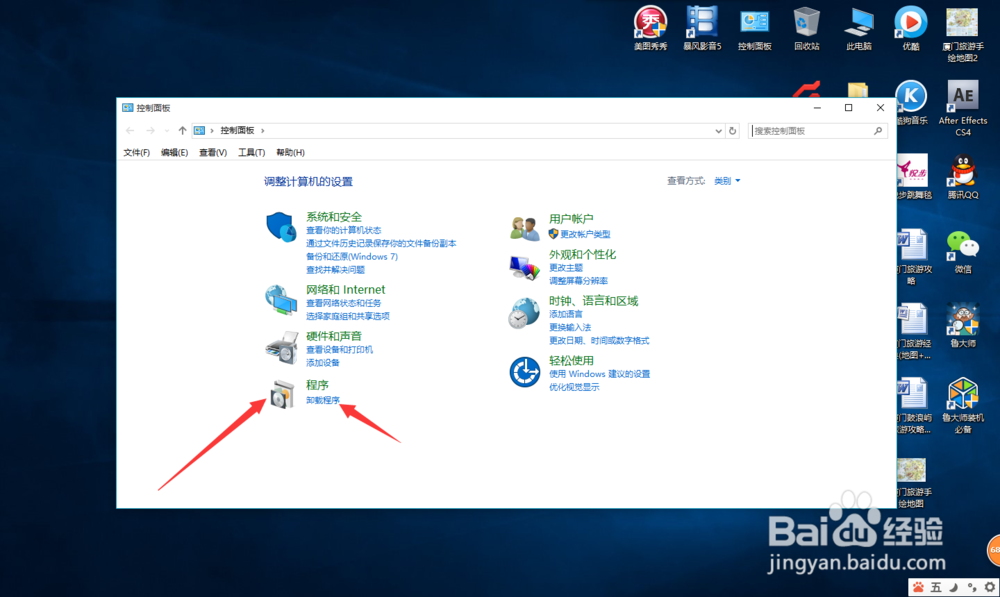
3、单击“程序”中的“卸载程序”选项后就会出现卸载或理发程序的窗口,选中你想要卸载的程序,右键单击就会出现“卸载/更改”选项,单击就可以进行卸载程序了。
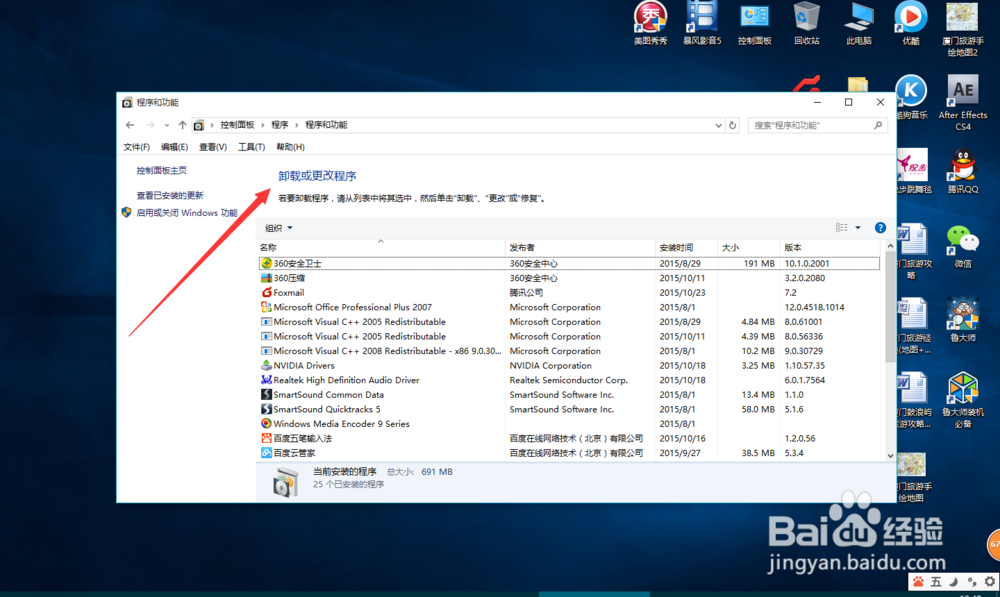
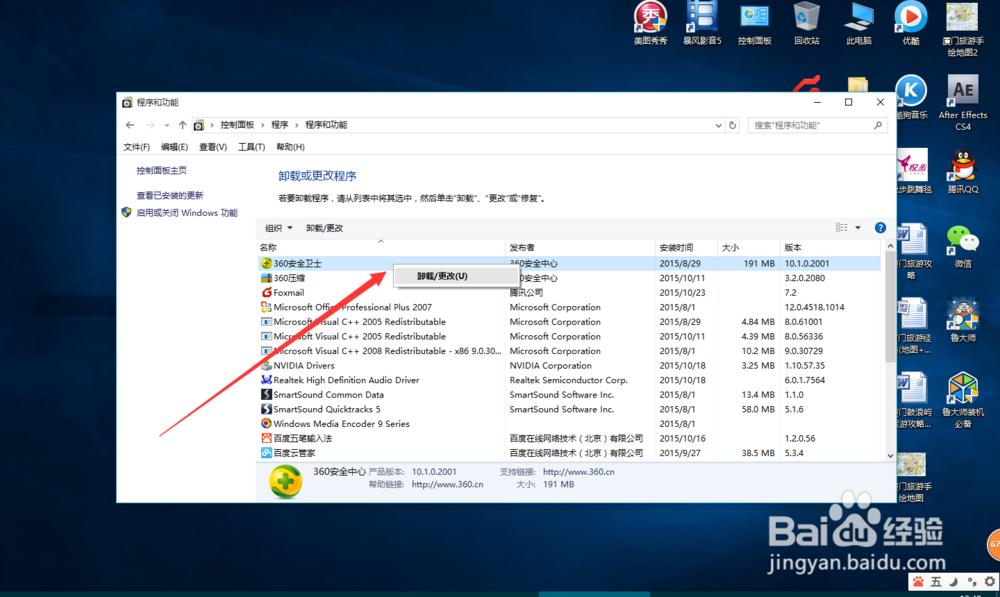
1、接着我们再来学习一下,在win10操作系统下用电脑自带的程序进行卸载软件的第二种方式:进入“设置”窗口进行卸载软件。首先单击电脑的“开始”按键,找到“设置”选项。
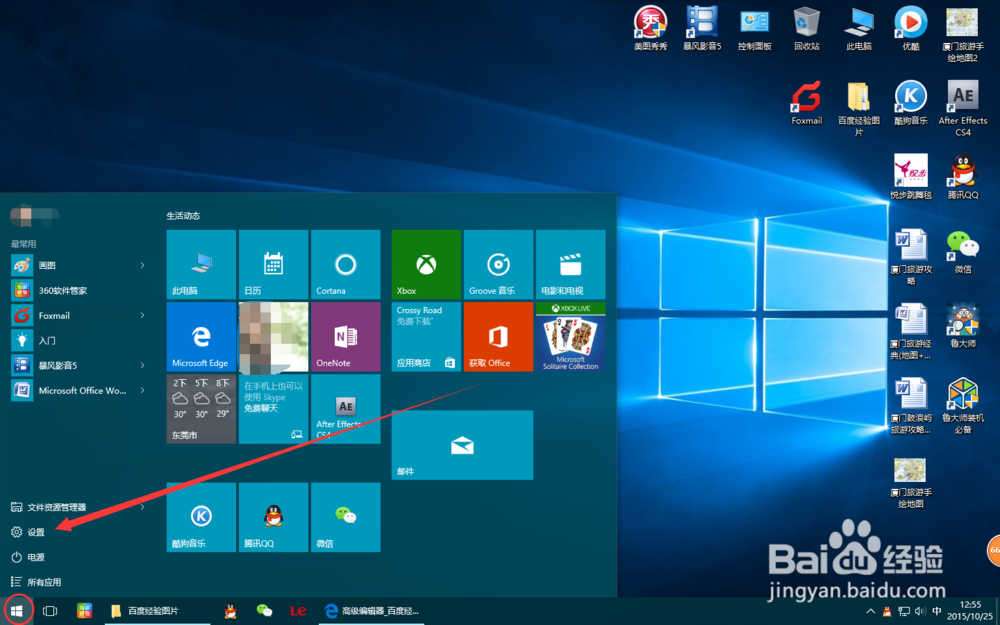
2、单击“设置”选项后,进入到设置窗口,找到“系统”选项,单击进入。
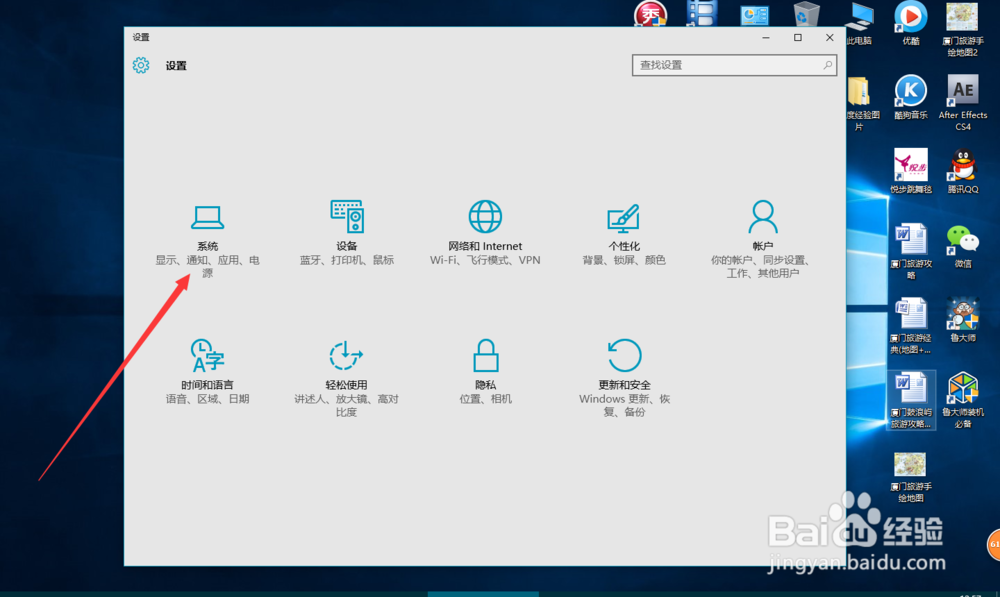
3、进入到“系统”设置界面后,单击“应用和功能”选项,你就可以看到电脑所有安装的程序了。
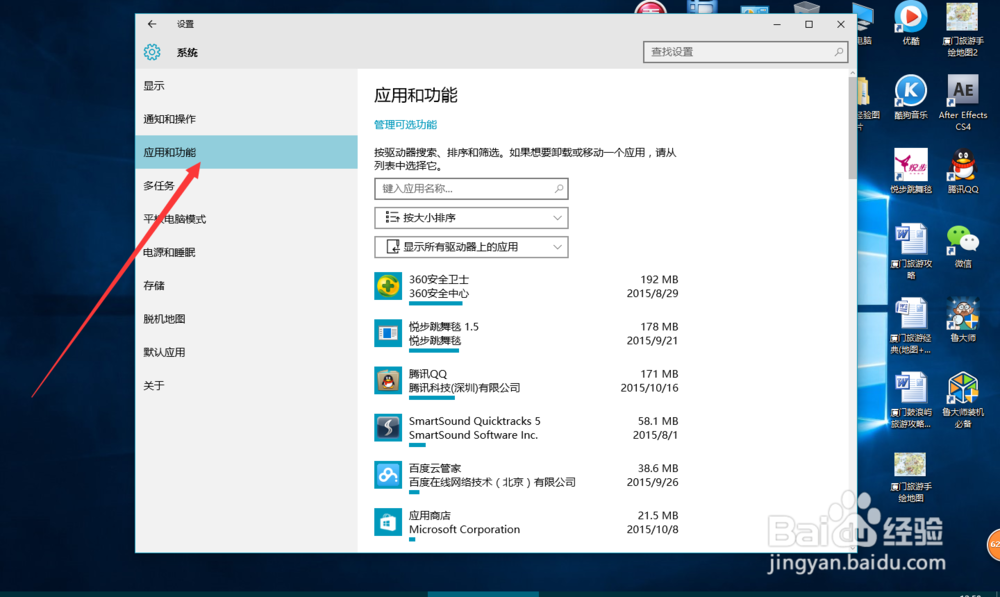
4、然后单击你想要卸载的程序,就会出现“卸载”的按钮,单击“卸载”按钮就可以进行程序的卸载了。

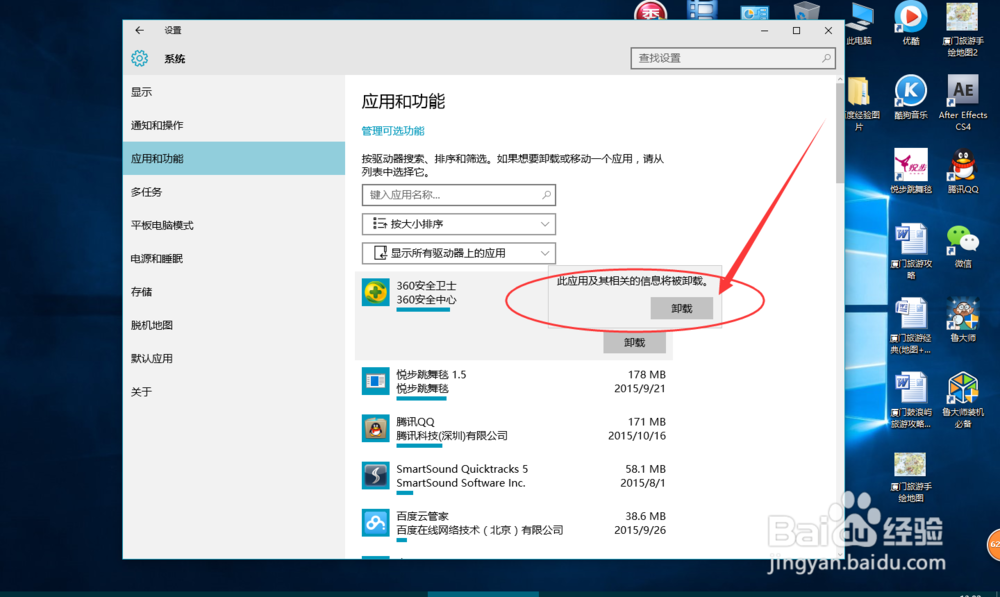
声明:本网站引用、摘录或转载内容仅供网站访问者交流或参考,不代表本站立场,如存在版权或非法内容,请联系站长删除,联系邮箱:site.kefu@qq.com。
阅读量:125
阅读量:46
阅读量:133
阅读量:112
阅读量:55